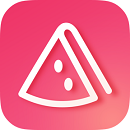爱奇艺极速版个性签名怎么设置
2024-01-19 00:38:01小编:nannan
爱奇艺极速版这款软件我们在使用的过程中怎么来设置个性签名呢,下面小编就来将爱奇艺极速版设置个性签名的详细教程分享给大家,一起来往下看看吧。
爱奇艺极速版怎么设置个性签名?爱奇艺极速版设置个性签名教程
1、首先打开手机,点击进入爱奇艺极速版。

2、然后点击进入我的,进入设置。
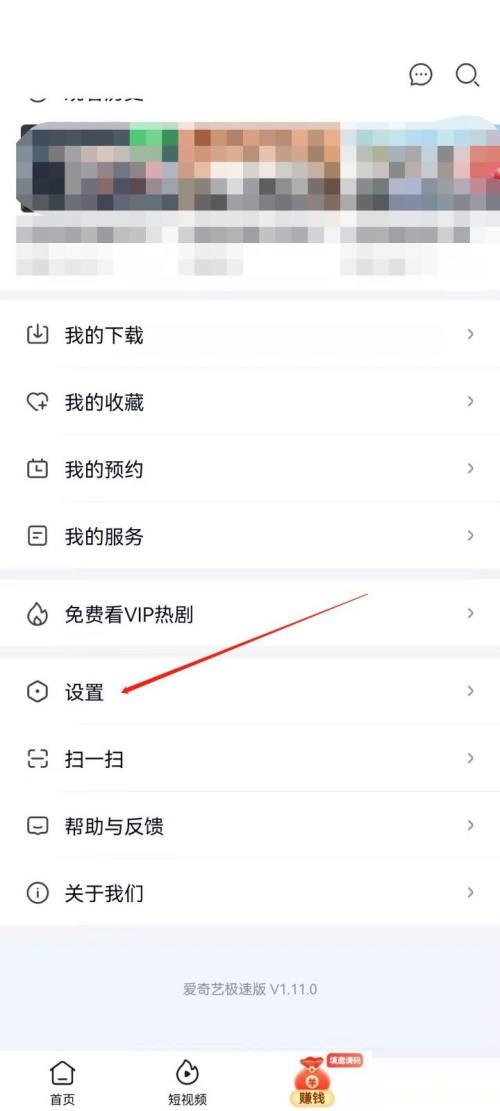
3、点击进入账号与安全。
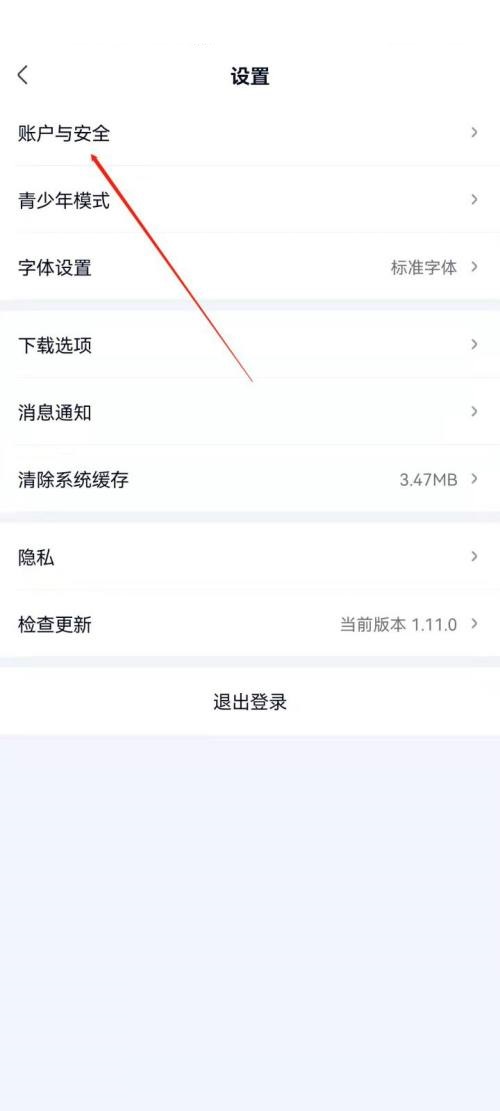
4、接着点击进入账号资料。
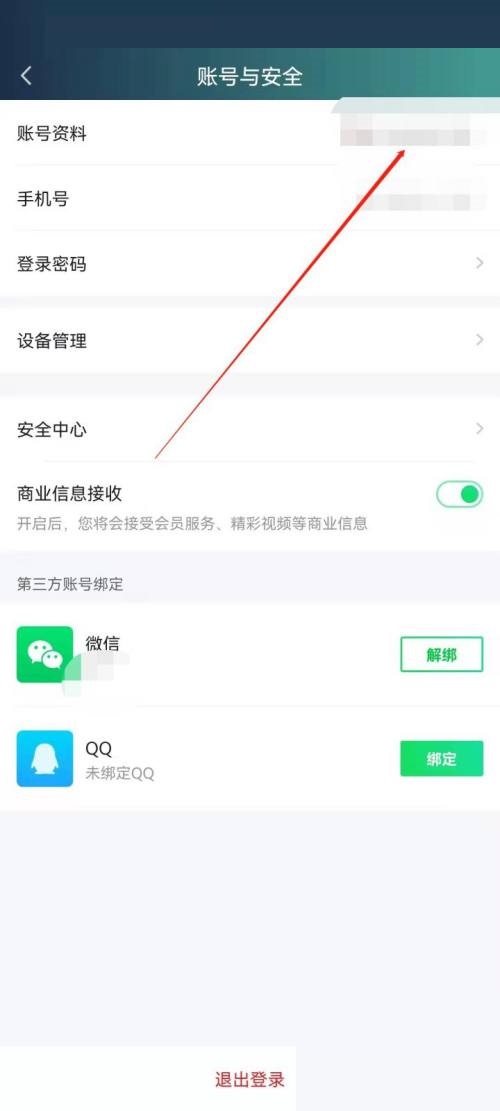
5、最后点击进入个性签名,然后输入内容保存即可。
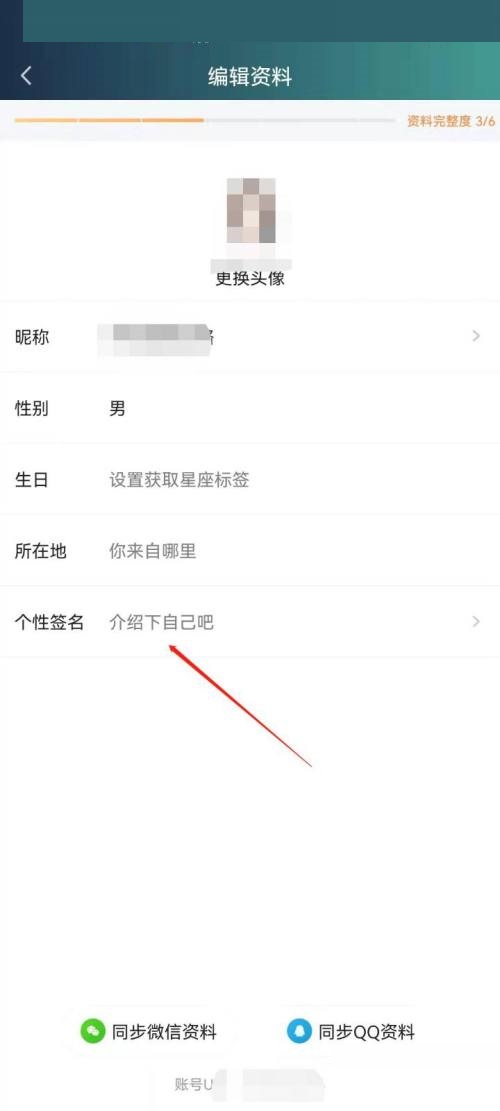
以上这篇文章就是爱奇艺极速版设置个性签名教程,更多教程尽在ZI7吧。
———想要了解更多资讯就请继续关注zi7吧!
- 上一篇:三星Galaxy A24渲染图曝光
- 下一篇:iOS17或将无法免费安装